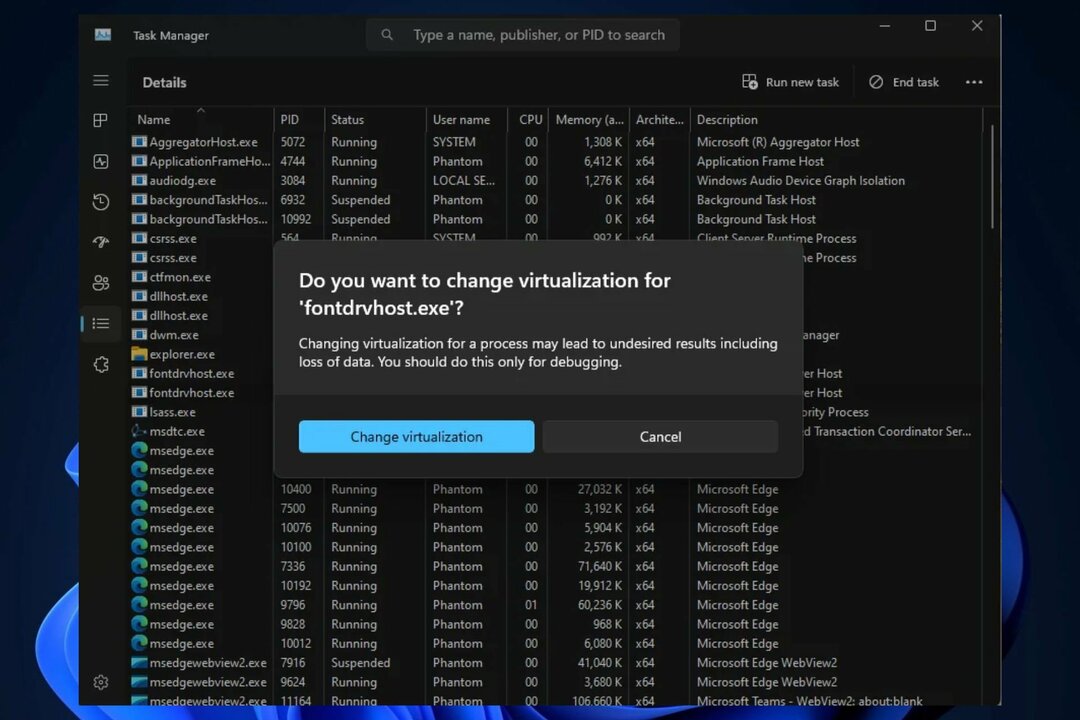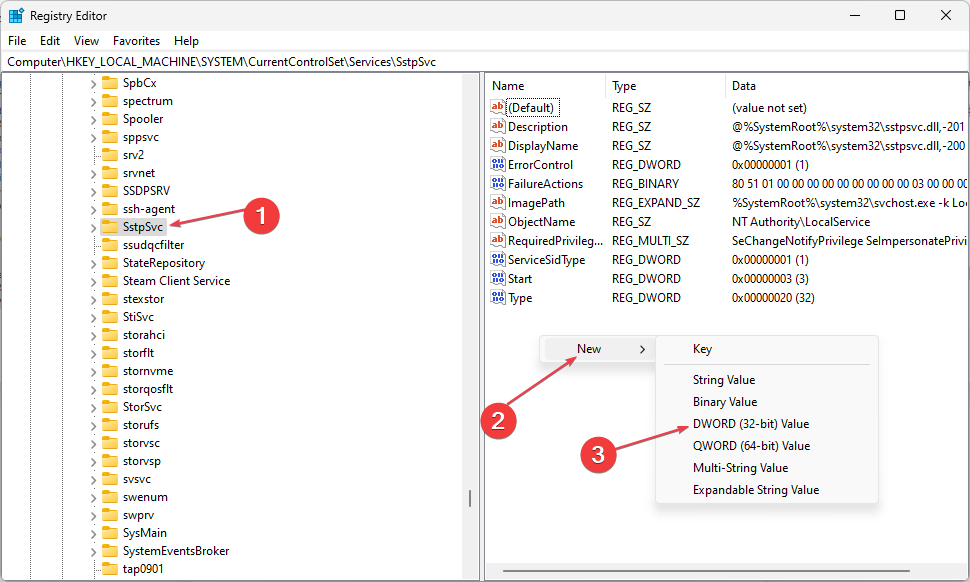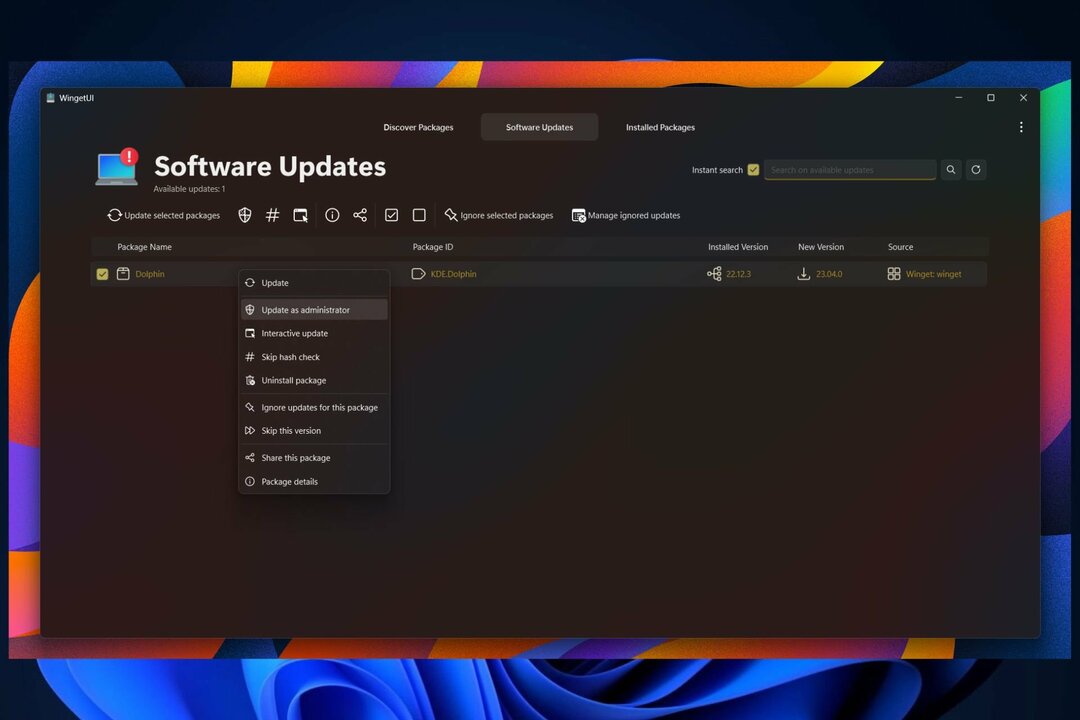- Epic Games Launcher permite a los jugadores vincular su cuenta de Xbox Live a su cuenta de Epic Games.
- Pero si desea volver a usar esa cuenta de Xbox Live, primero deberá desvincularla de Epic.
- Esta guía le mostrará cómo desvincular sus cuentas de Xbox Live de la tienda de Epic Games.
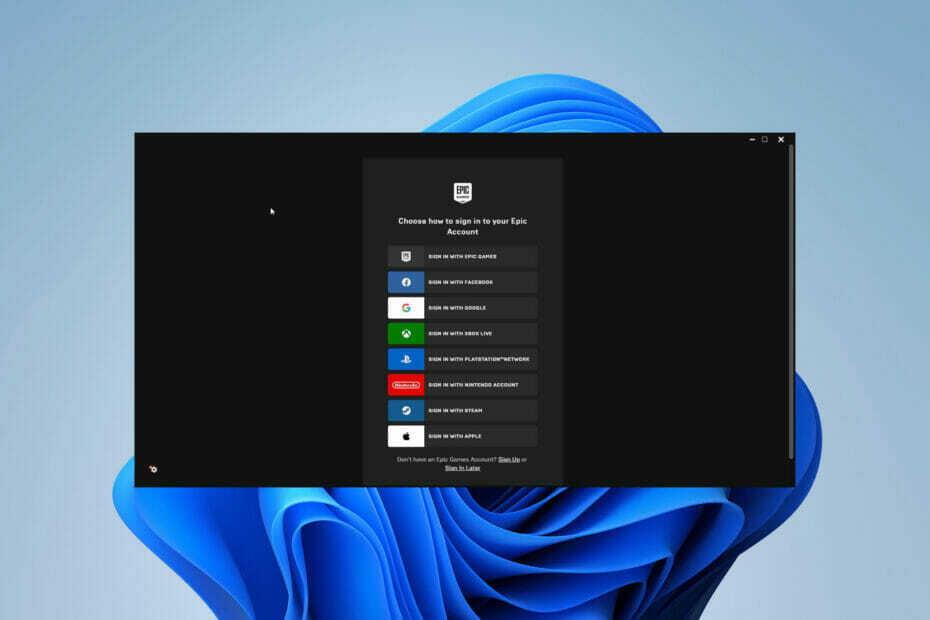
XINSTALAR HACIENDO CLIC EN EL ARCHIVO DE DESCARGA
Este software reparará errores informáticos comunes, lo protegerá de la pérdida de archivos, malware, fallas de hardware y optimizará su PC para obtener el máximo rendimiento. Solucione problemas de PC y elimine virus ahora en 3 sencillos pasos:
- Descargar la herramienta de reparación de PC Restoro que viene con tecnologías patentadas (patente disponible aquí).
- Hacer clic Iniciar escaneo para encontrar problemas de Windows que podrían estar causando problemas en la PC.
- Hacer clic Repara todo para solucionar problemas que afectan la seguridad y el rendimiento de su computadora
- Restoro ha sido descargado por 0 lectores este mes.
eres capaz de iniciar sesión en la tienda de juegos épicos con una variedad de cuentas. Puede iniciar sesión con una cuenta de Facebook, Gmail, Steam e incluso su cuenta de Xbox Live (XBL).
Debido a que Epic Games tiene tantos títulos en muchas plataformas, es una forma de consolidar todo y facilitar la firma de su Fortnite cuenta, por ejemplo. Sin embargo, pueden surgir conflictos a partir de esto.
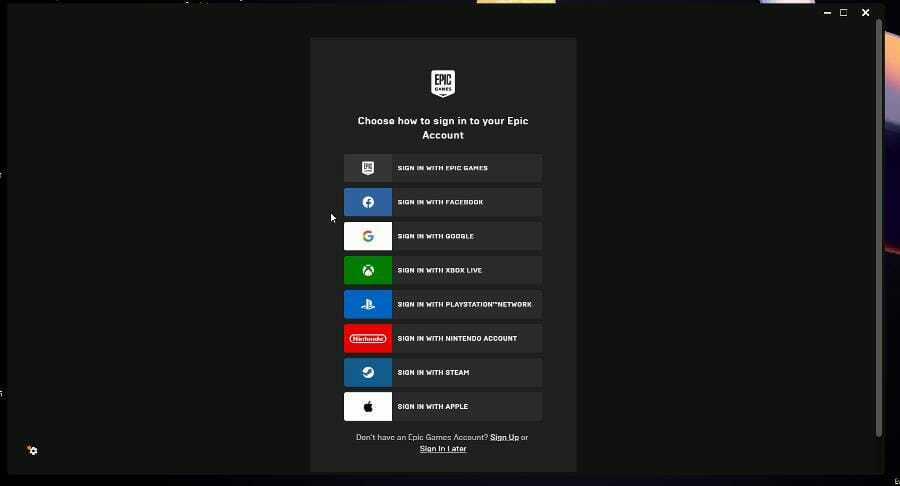
Si intenta crear una nueva cuenta de Epic Games con su etiqueta Xbox Live, puede recibir un mensaje que indica que su perfil XBL ya está asociado en otro lugar y no puede usarlo.
Esta guía le mostrará cómo desvincular su cuenta de Xbox Live de la tienda de Epic Games.
Cómo desvincular tu cuenta de Xbox Live de la tienda de Epic Games
1. Desvincular de la aplicación
- Abre la aplicación de la tienda de Epic Games.
- Inicie sesión en su cuenta de Epic.
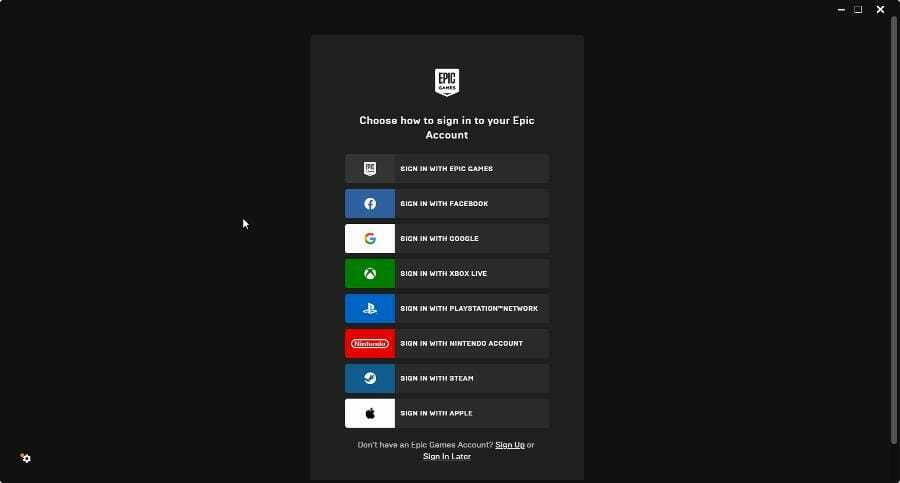
- Después de iniciar sesión, haga clic en el icono de su perfil en la esquina superior derecha. Aparecerá un menú desplegable.
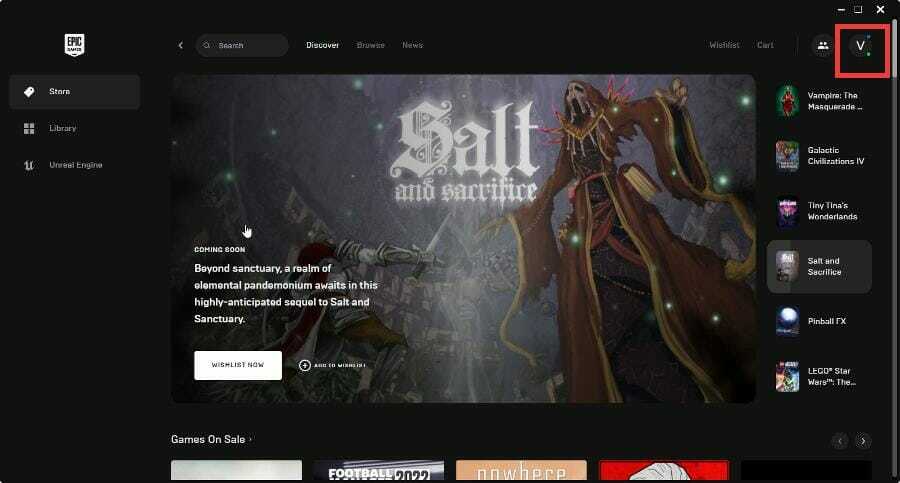
- Haga clic en Cuenta.
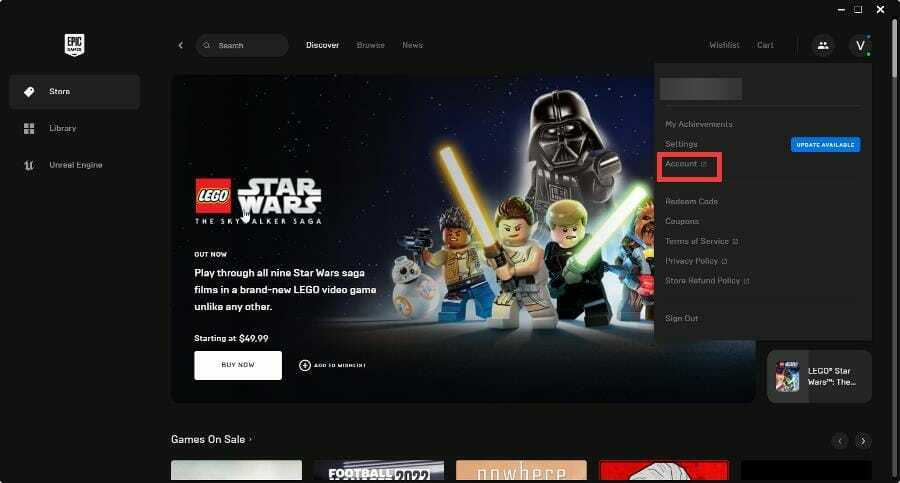
- Al hacer clic en el enlace, se abrirá la configuración de la cuenta de Epic Games en un navegador web.
- Haga clic en la pestaña Conexiones en el lado izquierdo.
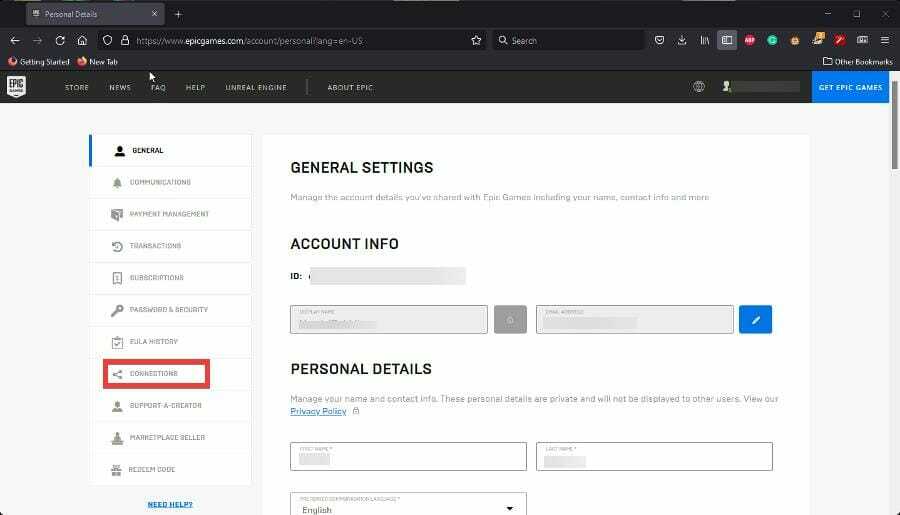
- En Conexiones, haga clic en Cuentas.
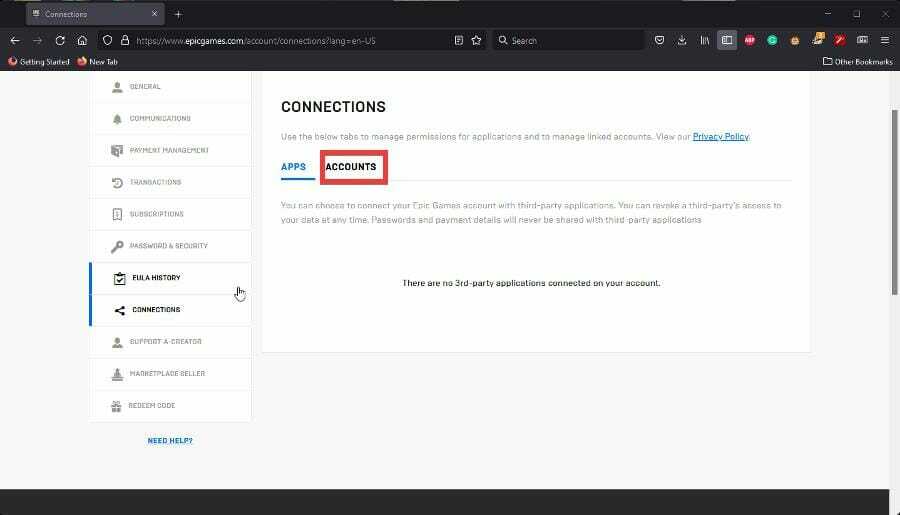
- En Cuentas, verá todas sus otras cuentas conectadas a Epic Games Store.
- Localice su cuenta de Xbox Live y haga clic en el botón Desconectar.
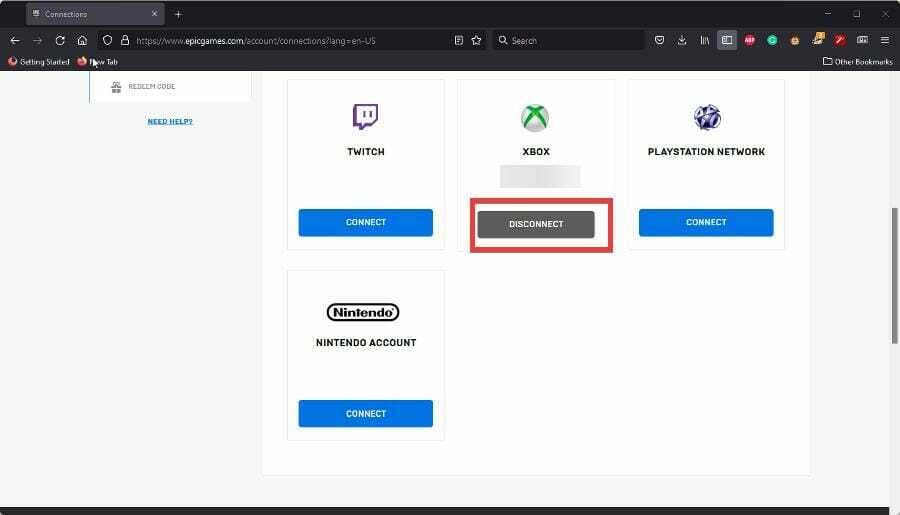
- Una vez que haga clic en el botón, aparecerá una advertencia que le indicará lo que sucederá. No podrás almacenar tu progreso en los títulos de Epic Games en Xbox.
- Deberá hacer clic en todas las casillas que se muestran. Describen el otro tipo de datos que se eliminarán de su cuenta de Epic Games, como las compras y el progreso compartido del juego.
- Haga sus selecciones y haga clic en el Desconectar botón en la esquina para completar el proceso.
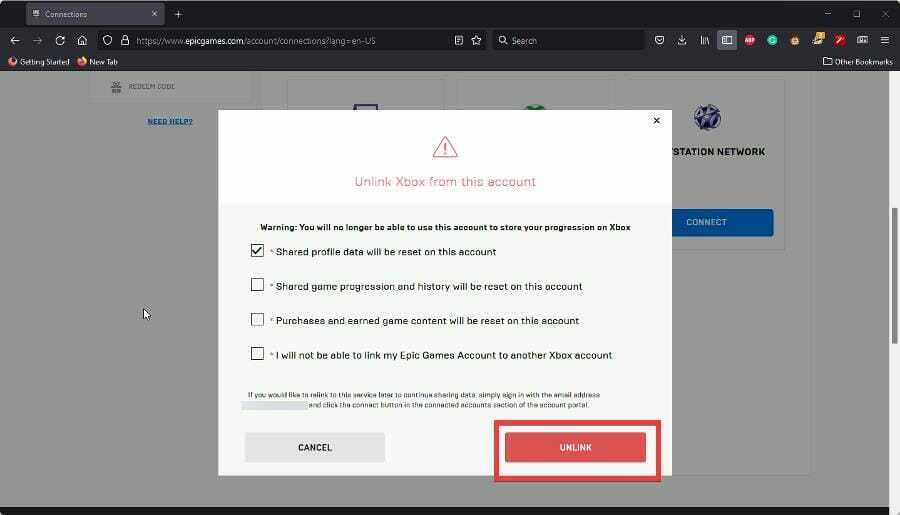
- Si no marca las casillas que significan que comprende lo que sucederá, no podrá continuar.
- Procedimiento confirmado para cambiar el orden de arranque en Windows 11
- ¿No se detecta la cámara web Acer Swift? 2 soluciones fáciles de aplicar ahora
2. Desvincular del navegador
- En un motor de búsqueda, busque el sitio web de Epic Games Store y haga clic en la entrada que ve en la imagen.

- Hacer clic Registrarse en la esquina superior derecha e inicia sesión en tu cuenta de Epic Games.
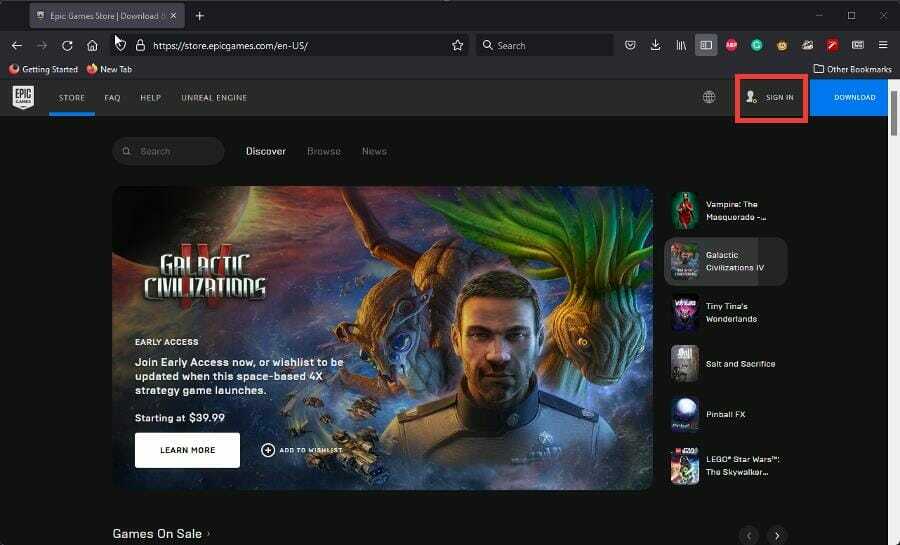
- Pasa el cursor sobre tu nombre de usuario para que aparezca un menú desplegable y haz clic en Cuenta.
- Como antes, haga clic en Conexiones en el menú de la izquierda.
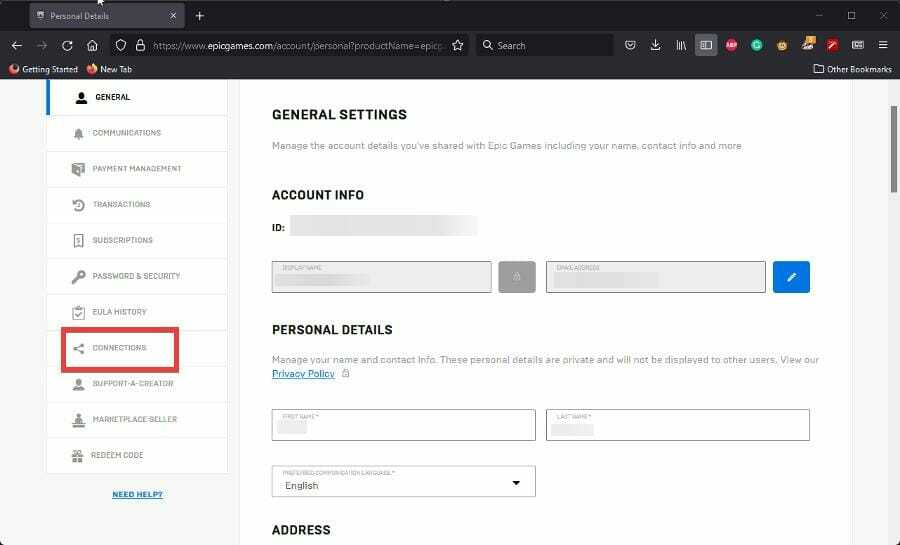
- Ir a cuentas y haga clic en el Desconectar botón.
- Siga las mismas instrucciones de antes de marcar las casillas y haga clic en el Desconectar botón.
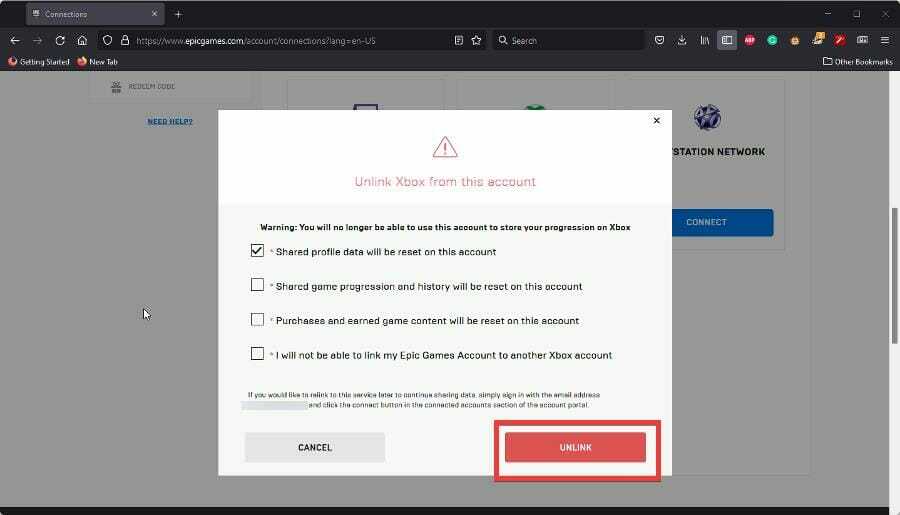
¿Qué debo hacer si tengo problemas con Epic Games Launcher?
A veces, el Epic Games Launcher comenzará a cargarse incorrectamente. Esto podría deberse a problemas con el servidor o al mantenimiento, pero si no es así, es posible que deba agregar la aplicación como una excepción al antivirus o cambiar sus propiedades.
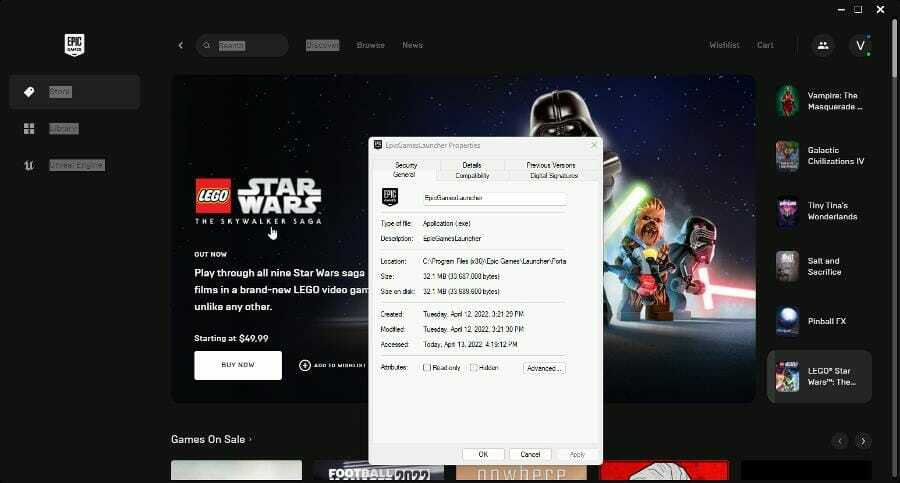
También puede tener problemas con el Epic Games Launcher no es compatible con la tarjeta gráfica. Esto podría deberse a archivos corruptos o incompatibilidad con el sistema operativo.
No dude en dejar un comentario a continuación si tiene alguna pregunta sobre otras aplicaciones o funciones de Windows 11.
 ¿Sigues teniendo problemas?Solucionarlos con esta herramienta:
¿Sigues teniendo problemas?Solucionarlos con esta herramienta:
- Descarga esta herramienta de reparación de PC calificado como Excelente en TrustPilot.com (la descarga comienza en esta página).
- Hacer clic Iniciar escaneo para encontrar problemas de Windows que podrían estar causando problemas en la PC.
- Hacer clic Repara todo para solucionar problemas con tecnologías patentadas (Descuento exclusivo para nuestros lectores).
Restoro ha sido descargado por 0 lectores este mes.